Att lagra skannade original
i maskinens minne innan de skickas kallas för "Minnessänd".
Det här avsnittet beskriver hur du skannar originalet med
den automatiska dokumentmataren och skickar data med funktionen
för minnessändning.
Lägg i originalet i den automatiska dokumentmatarens dokumentinmatningsfack.
AUTOMATISK DOKUMENTMATAREAnge destinationens faxnummer.
Tryck på knappen [Start] för att starta överföringen.
När scanningen är klar hörs ett pip från maskinen.Att sända ett skannat original utan att
spara det i maskinens minne kallas för "Direktsänd".
Det här avsnittet beskriver hur du skannar originalet med
den automatiska dokumentmataren och skickar det direkt.
Lägg i originalet i den automatiska dokumentmatarens dokumentinmatningsfack.
AUTOMATISK DOKUMENTMATAREVälj [Direktsänd] i [Kommunikationsinställningar].
KOMMUNIKATIONSINSTÄLLNINGAR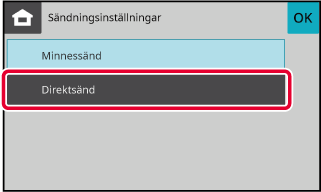
Ange destinationens faxnummer.
Tryck på knappen [Start] för att starta överföringen.
Att lagra skannade original i maskinens minne innan de skickas kallas
för "Minnessänd".
Det här avsnittet beskriver hur du skannar ett original som
placerats på dokumentglaset och skickar data med funktionen för
minnessändning.
Placera originalet på dokumentglaset.
DOKUMENTGLASAnge destinationens faxnummer.
Tryck på knappen [Start] för att starta överföringen.
När scanningen är klar hörs ett pip från maskinen.Om du har ytterligare en sida att scanna ska du byta sida och sedan trycka på knappen [Start].
Upprepa tills alla original har scannats.Tryck på [Lässlut].
Ett pip hörs.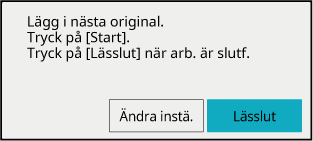
Att sända ett skannat original utan att
spara det i maskinens minne kallas för "Direktsänd".
Det här avsnittet beskriver hur du skannar ett original som
placerats på dokumentglaset och skickar data direkt.
När du skickar ett fax via dokumentglaset i direktöverföringsläget
kan du endast överföra en sida i taget.
Placera originalet på dokumentglaset.
DOKUMENTGLASVälj [Direktsänd] i [Kommunikationsinställningar].
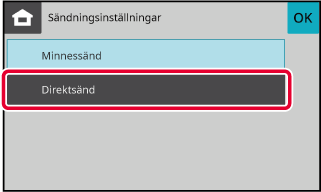
Ange destinationens faxnummer.
Tryck på knappen [Start] för att starta överföringen.
Skanningen av originalet startar när linjen har kopplats till destinationen.När högtalaren används för att slå ett nummer
skickas faxet först när kontakt med numret har gjorts.
Lägg i originalet.
Placera originalet i dokumentinmatningsfacket i den automatiska dokumentmataren eller på dokumentglaset.Tryck på [Högtalare].
När anslutningen har etablerats hör du kopplingstonen i maskinens högtalare.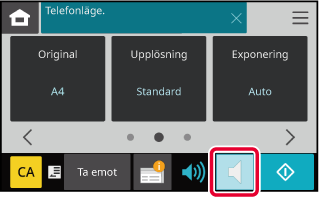
 när du vill justera högtalarvolymen.
när du vill justera högtalarvolymen.Ange destinationens faxnummer.
När anslutningen har etablerats trycker du på knappen [Start] för att påbörja överföringen.
Du kan sända ett fax till flera destinationer
på samma gång, t.ex. om du vill skicka en rapport till filialkontor
i olika regioner. Funktionen kallas för "Gruppsändning".
Med en åtgärd kan du sända data upp till 100 mottagare, inklusive
reserverade sändningsjobb. (Om t.ex. en gruppsändning med 70 mottagare
redan reserverats kan du skicka data till högst 30 mottagare.)
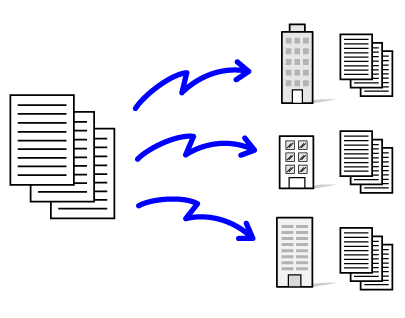
Det är praktiskt att lagra destinationer som du ofta
använder för gruppsändningar som kontakter eller grupper. Upp till 100
destinationer kan sparas i en kontakt.
Vid gruppsändning kan du helt enkelt trycka på kontakt- eller
gruppknappen för att hämta flera faxnummer.
REGISTRERA DESTINATIONER I ADRESSBOKEN
Lägg i originalet.
Placera originalet i dokumentinmatningsfacket i den automatiska dokumentmataren eller på dokumentglaset.Ange alla destinationer.
 innan du matar in nästa destination.
innan du matar in nästa destination. kan uteslutas innan eller efter att en
destination har matats in med en snabbvalsknapp.
kan uteslutas innan eller efter att en
destination har matats in med en snabbvalsknapp. innan du anger nästa destination om "Tryck knappen Nästa adress ([+]) innan du väljer
nästa adress."
har aktiverats i inställningsläget.
innan du anger nästa destination om "Tryck knappen Nästa adress ([+]) innan du väljer
nästa adress."
har aktiverats i inställningsläget.Tryck på Alla Dest..
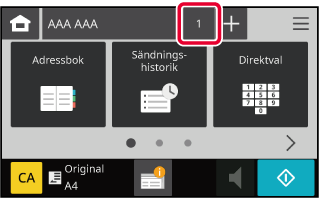
Bekräfta destinationen.
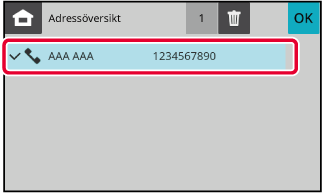
Tryck på knappen [Start] för att börja scanna originalet.
Resultatet av en utförd gruppsändning kan
kontrolleras i jobbstatusfönstret. Om överföringen till någon av destinationerna
misslyckades, skicka då faxmeddelandet till dessa destinationer
igen.
Tryck på [Status för faxjobb] och sedan på [Status för slutförda jobb].
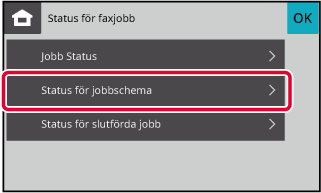
Tryck på knappen för sekventiell sändning för att avsluta
överföringen och sedan på
![]() .
.
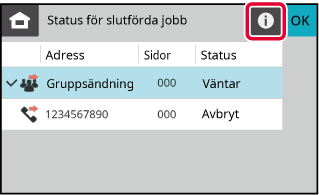
När du har tryckt på fliken [Misslyckades] kan du trycka på [Skicka igen t. alla adr. dit sändn. misslyckades] om du vill skicka bilden igen.
En fil på en dator kan skickas via maskinen
som ett fax (PC-Fax-funktionen). Fax skickas med PC-Fax-funktionen
på samma sätt som dokument skrivs ut. Välj PC-Fax-drivrutinen som
skrivardrivrutin för din dator och välj sedan Skriv ut-kommandot
i din programvara. Bilddata skapas för sändning och skickas som
fax.
Med programmet "Loggvisning" kan du skicka fax med sändningsloggen
som visas i Loggvisning.
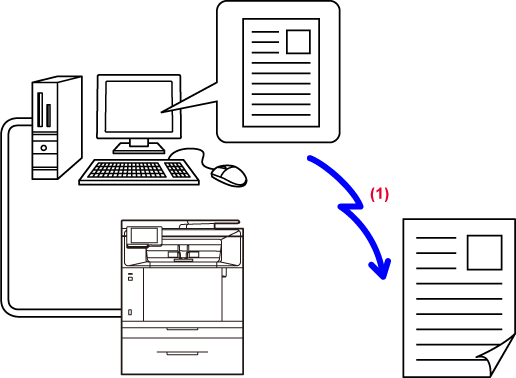
Skicka fax igen med
sändningsloggen
Information om hur den här funktionen används finns
i hjälpfilen till PC-Fax-drivrutinen.
Version 04a / bpc131wd_usr_04a_sv